HTG Recensioner Amazon Fire TV: Beefy Hårdvara Primed för Amazon Ecosystem

Under åldern av svindlande kabel-TV abonnemang företag är clamoring för kontroll av ditt vardagsrum, och Amazon är inget undantag. Idag tar vi en titt på deras inträde i mediacentrets cirkus med en översyn av den kompakta och kraftfulla Amazon Fire TV.
Vad är Amazon Fire TV?
Amazon Fire TV ($ 99) är som namnet säkert, Amazonas förflyttning till marknaden för streaming media center, som är avsett att konkurrera med Apple TV, Roku 3, och Googles Chromecast (liksom deras nyligen meddelade Nexus Player).

Enheten har en mycket tunn profil ( det är ungefär storleken på två CD-juvelfall staplade), men packar lite ganska robust hårdvara i sitt lilla fall, inklusive 2 GB RAM, en 1,7 GHz fjärrkärm mobilprocessor, en dubbel MIMO 802.11bgn-antenn, en optisk ljudutgång och till och med en Ethernet-uttag för de som föredrar trådlösa anslutningar via trådlöst.
Starkt vid bearbetningen är det lite anemiskt på lagringsutrymmen med endast 8 GB icke-expanderbart ombordlagring. Den skickas med en enkel Bluetooth-fjärrkontroll och stöder Amazon-spelkontroller (liksom andra Bluetooth-controllers).
Brand-TV: n, som du kan tänka dig, är avsedd för och centrerad runt Amazonas mediaekosystem, men tack vare Android -900> Hur ställer jag upp det?
En smidig användarupplevelse är definitivt ett område som Fire TV utmärker sig och installationen är ingen undantag. Anslut enheten till din HDTV, sätt i strömkabeln och ta tag i fjärrkontrollen.
Elden kommer att utföra några grundläggande kontroller, ladda ner uppdateringar om det är tillgängligt och sedan (om du använder Wi-Fi istället för Ethernet) du ska ansluta till din lokala Wi-Fi-nod.
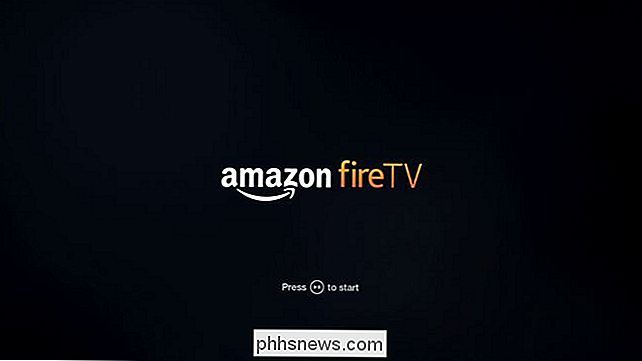
Om du råkar ha ett USB-baserat tangentbord praktiskt, skulle det nu vara en bra tid att utnyttja USB-porten på baksidan av elden och ansluta den.
Tangentbordet på skärmen är faktiskt ganska avlägset vänligt (och de gjorde utmärkt användning av fjärrknapparna som genvägar för uppgifter som backspacing, shifting och flyttning till nästa steg) men det klickar fortfarande runt ett tangentbord med en fjärrkontroll och inte mycket kul. Med hjälp av USB-tangentbordet för att undvika att du skriver in i ditt långa Wi-Fi SSID och lösenord är helt värt det.
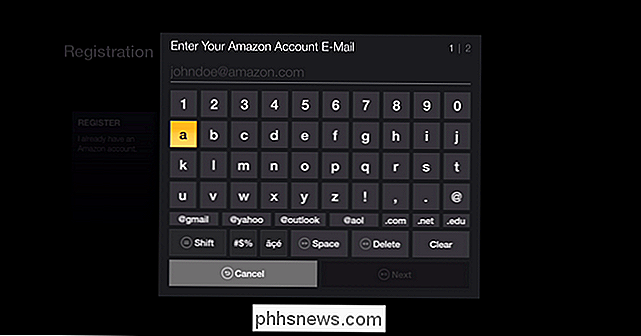
När du slutat ansluta enheten till nätverket och loggar in på ditt Amazon-konto, startar en handledningsvideohandledning.
En av de saker vi noterade i vår recension av Kindle Fire förra året var hur användarvänlig Kindle Fire var (speciellt med Mayday-funktionen för att hjälpa dig genom problem). Fire TV fortsätter med användarvänlighetens trend eftersom den korta handleddsvideoen täcker allt du behöver för att omedelbart börja använda enheten.

Utöver att plugga in din Wi-Fi-information och ansluta din inloggning och lösenord till Amazon, finns det mycket lite till installationsprocessen. Tiden från unboxing för att njuta av enheten är några minuter (mestadels konsumeras med att paketera saker och pluggar in).
Användargränssnitt
Användargränssnittet på Amazon Fire är grundläggande men effektivt (när det gäller streaming boxar grundläggande och lätt att navigera är bara bra med oss). När du har slutfört installationen och tittat på handledningsvideoen, sparas du över till startskärmen.
Hemskärmen fungerar som en instrumentpanel med dina nyligen visade media som visas, media rekommendationer, utvalda appar och andra rekommendationer / annonser för media i Amazonas ekosystem.
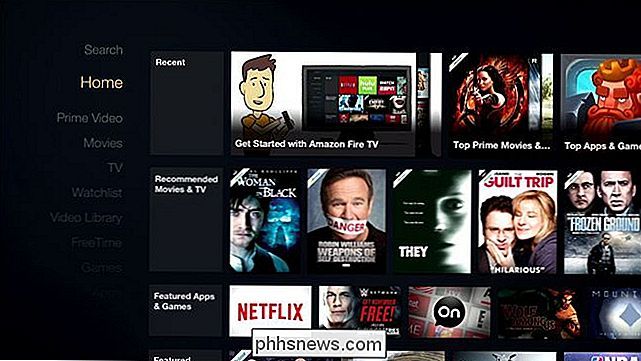
Du kan navigera ner i sidofältet för att se Prime Video, Filmer, TV, dina sparade media i klockan, videobiblioteket som rymmer alla dina Amazon-inköp, FreeTime (Amazons barnvänliga walled trädgård), dina spel, appar, musik, foton och naturligtvis inställningarna.
Som användare av veteranmediacenter hade vi några klagomål om användargränssnittet. Sammantaget är användargränssnittet mycket snällt och navigering av huvudkategorierna är smärtfritt. Spelmenyn lämnade lite att önska men eftersom det var svårt att enkelt bläddra i den större speldatabasen utöver de kurerade förslagslistorna som först presenterades för användaren.
Användargränssnittet för att välja media från Amazon och surfa på det var problemfritt, men inställningarna i media (som ovan) var enkla att navigera och använda. Uppspelning för program från tredje part som Netflix och Hulu var likaledes problemavgift.
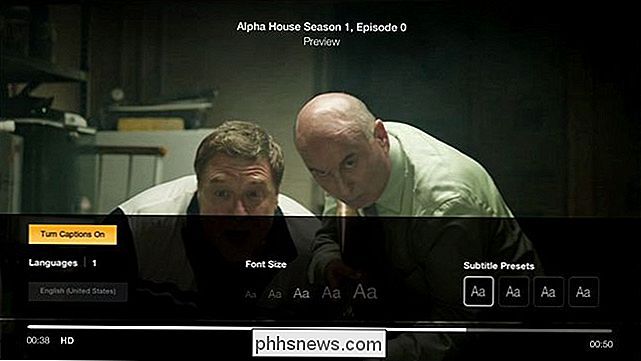
Hårdvara och prestanda
Brand-TV: ns hårdvara är uppenbarligen upptagen (och då lite) när det gäller videouppspelning. Faktum är att processor och RAM överkillas för 1080p-uppspelning (den ödmjuka Raspberry Pi spelar bara bra uppspelning av HD-video med en bråkdel av hårdvarukraften i Fire TV).
Menyerna är silkeslena utan dröjsmål, video spel börjar omedelbart omedelbart (tack delvis till Amazons aggressiva precash-ASAP-system som förhoppningsvis laddar ner den startande delen av media som man förväntar dig att titta på) och in-video-menyerna är lika mottagliga.

I själva verket har Fire TV mer än tillräckligt med ström för jämna hårdvarukrävande mobila spel. Vi hade inga problem att spela
Asfalt 8 , Grand Theft Auto, eller andra spel som skulle beskatta svagare Android-enheter. Specialfunktioner
Fire TV-sporten har några funktioner som finns inte heller på andra streaming media center-lösningar eller är dåligt implementerade. Låt oss ta en titt på några av dem.
Röstsökning
Vi tyckte att röstsökningen var säker på att vara en dum gimmick, men blev positivt överraskad att se att det verkligen fungerar bra. Applikationen är enkel: du trycker på röstkommandoknappen på fjärrkontrollen och berättar vad du vill ha "Alpha House" eller "Minecraft" och om det är någonstans i Amazonas ekosystem (om du äger det eller inte) kommer det att gräva det upp för dig.
Utanför Amazonas ekosystem? Sökfunktionen är absolut värdelös. Det spelar ingen roll om TV-serien eller filmen du vill titta på är gratis på Netflix, till exempel kommer röstsökningen alltid att vara standard för posten i Amazonas ekosystem. Medan det kan förväntas med tanke på att Fire TV är utformad för att främst främja Amazonbaserad försäljning, blir det inte mindre besvikande. Vi vill att vår primära mediekanslösning ska tjäna oss, inte ett företag.
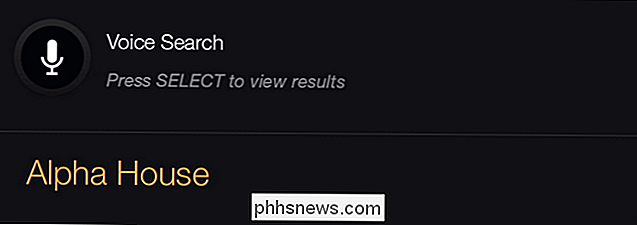
Gaming
Allt vi har dåligt att säga om spel på Fire TV är inte så mycket en grävning mot Fire TV eller Amazon så mycket som Det är en gräv mot hela genren för mobilspel på din TV som helhet. Det finns inget fel med Amazon-spelmarknaden. Det finns hundratals titlar (och mer än några bra på det). Amazon Fire-spelkontrollen är användbar (om det säkert inte är en tävlande för dethärda älskade controllers som Xbox 360 eller PS DualShock controllers). Tanken att använda fjärrkontrollen själv som ett verktyg för allt annat än de enklaste spelen är dock ganska skrattret och vi var inte särskilt glada över våra försök att spela någonting med det.
Det verkliga problemet med spel på Fire TV är dock inte någon verklig brist på Fire TV själv. Det finns bara den här stora och fortfarande närvarande klyftan mellan det lätta och roliga med äkta mobilspel (på din telefon eller surfplatta) och djupet och upplevelsen av sit-down-spel med en konsol eller dator som hela denna mobila gaming-on-your- TV-genren har misslyckats med att överbrygga ordentligt. Även spel som skulle vara kul att spela på din telefon medan du väntar på tåget eller vad som inte känns billigt och ihåligt när du faktiskt har tagit dig tid att sitta ner på din soffa och investera lite tid i ett spel. Fingrar korsade rörligheten för mobil-till-tv-övergången stärker och några solitativa titlar kan dra fördel av brandens bota processor.
En sak som är värt att notera i spelavsnittet: även om Amazon inte gör något för att markera den här försäljningsplatsen du inte gör måste använda sina spelkontroller. I stället för att skälla ut $ 40 en kontroller kan du använda de flesta Bluetooth-kontroller på marknaden.
FreeTime och föräldrakontroll
När vi granskade Kindle Fire-tabletterna blivit vi bortblåsta av hur bra föräldrakontrollen och FreeTime-systemet var. Amazon naglade absolut hela barnvänliga vinkeln med FreeTime på Fire-tabletterna, och applikationen och leveransen av den på Fire TV är precis som på.
Det är otroligt enkelt att begränsa åtkomsten till enheten, ställa in tidsgränser för skärmen, ställa in sängtidstängning, begränsa innehåll och annars låsa enheten ner och göra den barnvänlig. Kombinera Fire TV med FreeTime Unlimited ($ 2,99 per månad för Prime-abonnenter) och du har dig själv en medierik och barnsäker mediebox.
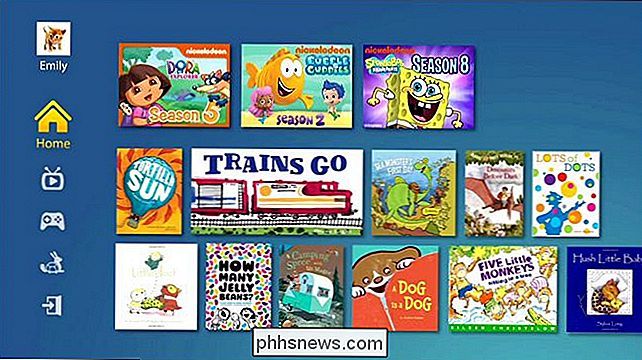
Bra, dåligt och omdöme
Efter att ha spelat med FireTV för den senaste veckan och sätta det genom steg, vad måste vi säga om det? Låt oss köra igenom några punkter i det bra och det dåliga och sedan utfärda en dom.
The Good
Enheten är portrik och innehåller en optisk ljudutgång, Ethernet-port och USB-port.
- Hårdvara är flammande snabbt; Quad-core-processorn kopplad till 2 GB RAM garanterar en silkeslen meny- och videouppspelningsupplevelse.
- Bluetooth-fjärrkontrollen behöver ingen synfält (så att du kan dölja själva brandboxen själv utan syn).
- Röststöd är inte en gimmick och fungerar verkligen överraskande bra.
- Sökfunktionen, inom Amazonas media, är stor.
- Kan lägga till Bluetooth-kontroller från tredje part (i stället för att köpa massor av Amazons spelkontrollers)
- FreeTime och medföljande föräldrakontroll gör Fire TV till den bästa barnvänliga lösningen.
- Den dåliga
Saknar någon form av mekanism (utan tredje part apps) för att spela lokalt innehåll som hemma filmer lagrade på en nätverksandel.
- Spelet är fortfarande ganska begränsat och bristfälligt över hela mediacentralmarknaden, och Fire TV är inget undantag.
- Svårt att enkelt bläddra i gratis-för-Prime-medlemsbiblioteket.
- Användargränssnitt och sökfunktioner prioriterar Amazon-resultat;
- Det går inte att montera extern media via USB-enhet.
- Internminne är för närvarande inte utbyggbart.
- Bedömningen
- Med denna recension är Amazon Fire TV den snabbaste strömningsboxen på marknaden och körer definitivt cirklar runt enheter som Apple TV och Roku 3. Om du är fast förankrad i Amazonas ekosystem och du letar efter ett sätt för att enkelt få ditt Amazon innehåll till din tv (samt fortsätta att använda tjänster som Netflix och Hulu) är Fire TV en perfekt passform. Om du har barn är det en jämn
bättre
passform eftersom du får allt Amazonas innehåll plus den bästa barnvänliga plattformen. Om du är en DIY-typ nörd, men och majoriteten av dina medier rippas och lagras lokalt på en bärbar hårddisk eller en lagringsserver, det finns inget inbyggt stöd för någon form av lokal eller ansluten lagring. Även om du kan installera program från tredje part för att försöka arbeta, finns det inget bra sätt (eftersom det för närvarande är omöjligt att jailbreak din Fire TV och åsidosätta standard startskärm) för att prioritera det lokala innehållet. Så om du är villig att köpa till Amazons ekosystem och du är någon som bara vill ha en snäll arbetslösning som passar både deras behov och deras barns behov, snatch one up. Om du är någon som vill få sina händer smutsiga och rulla sitt eget mediasystem, uppmanar vi dig att kolla in några av våra fantastiska handledning i frågan om hur man bygger ett 35-medias mediacenter med Rasbmc och Raspberry Pi.

Så här fixar du Netflix-problem på Apple TV 4 Efter att du har återställt ditt lösenord
Om du någonsin återställer ditt Netflix-lösenord kommer du snabbt att upptäcka att du har svårt att ändra det Netflix-appen på Apple TV 4 på grund av vad som verkar vara en bugg med appen. Så här åtgärdar du situationen genom att helt enkelt installera Netflix-appen på Apples set-top-box. När du återställer ditt Netflix-lösenord och ändrar det på din Apple TV 4 kommer du faktiskt fastna och det vann Det finns inget sätt för dig att ändra det i appen.

Hur snabbt Sök och ersätt text på vilken dator som helst
Behöver du ersätta ett ord med ett annat ord, eller ta bort texter direkt från ett dokument? Använd bara sök och ersätt - vilken applikation eller webbläsare du använder, du har redan ett enkelt verktyg för att hitta och ersätta. Kopiera klistra in texten i ett av följande program och kopiera sedan klistra in den i din ursprungliga ansökan senare.



